介紹
原理圖設計模塊( ISIS)。我們將從介紹一些簡單的基本操作開始,例如放置和連接各種元器件讓您了解軟件 的基本使用;在此之后,將會介紹一些較為復雜的編輯工具,例如創建一個新的元件。
在 PCB 制作模塊(ARES)教程里,將使用本教程繪制完成的原理圖來制作 PCB,這兩個部分將構成一個完整 的電路設計流程。
如果您想跳過本教程直接進行 PCB 的設計,那么你可以使用 DSPIC33_REC_SCHEMATIC.pdsprj 文件來進行, 它包含了一個完整的原理圖;
如果你想直接進行布線操作,那么你可以使用 DSPIC33_REC_UNROUTED.pdsprj 文件;如果你想看到最終的 設計結果,那么請打開DSPIC33_REC_COMPLETE.pdsprj 文件。
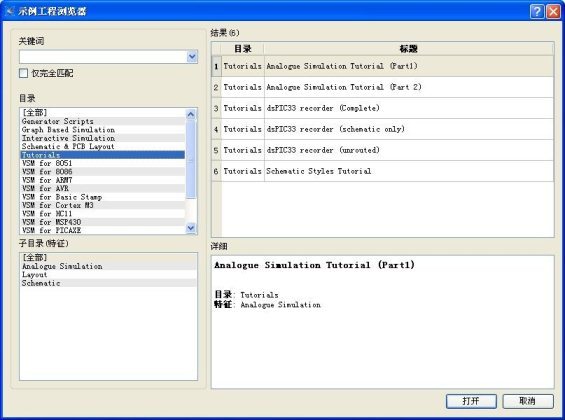
![]() 注意:本教程中使用的快捷鍵都是軟件安裝時默認的快捷鍵,如果軟件安裝完成后你修改了快捷鍵, 那么本教程提到的快捷鍵可能無效。
注意:本教程中使用的快捷鍵都是軟件安裝時默認的快捷鍵,如果軟件安裝完成后你修改了快捷鍵, 那么本教程提到的快捷鍵可能無效。
單擊“開始菜單”,選擇“Proteus 8 Professional”文件夾,再點擊“Proteus 8 Professional”打開應用程序。 在繪制原理圖之前,我們必須新建一個 Proteus 工程。 由于本教程是與 PCB 繪制教程相關聯的,在這里我們 將新建一個帶有原理圖和 PCB 的 Proteus 工程。點擊在 Proteus 主頁頂部的“新建工程”按鈕。

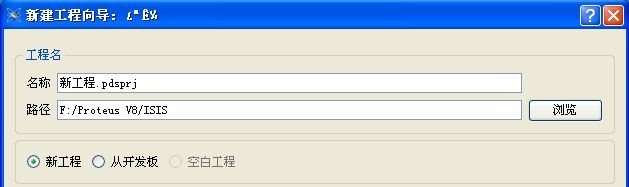

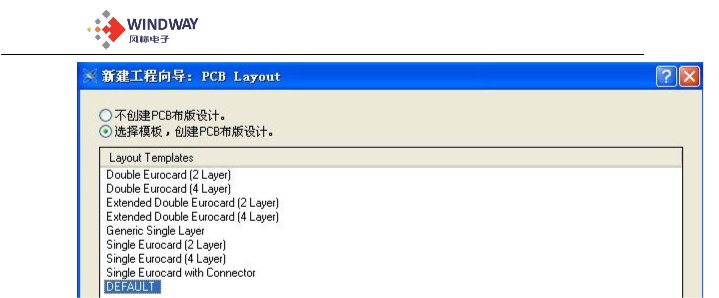 我們不對這個設計進行仿真,所以在仿真固件頁面設置為空
我們不對這個設計進行仿真,所以在仿真固件頁面設置為空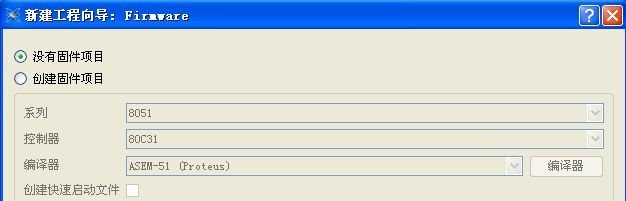
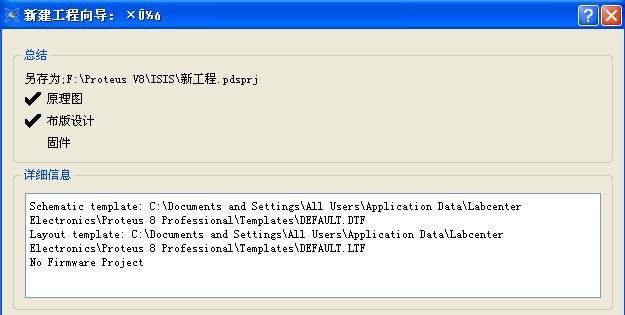
 原理圖模版可以包含圖紙的大小,主題顏色,公司標志,標題塊和其他各種美觀預設。有關原理圖 模版的詳細說明請參考 ISIS 幫助文檔中模版章節的內容。
原理圖模版可以包含圖紙的大小,主題顏色,公司標志,標題塊和其他各種美觀預設。有關原理圖 模版的詳細說明請參考 ISIS 幫助文檔中模版章節的內容。
的詳細說明請參考 PCB 幫助文檔中模版章節的內容。 建立好項目后,軟件將打開兩個選項卡,一個原理圖設計,另一個是 PCB 設計。單擊原理圖選項卡可以將 ISIS

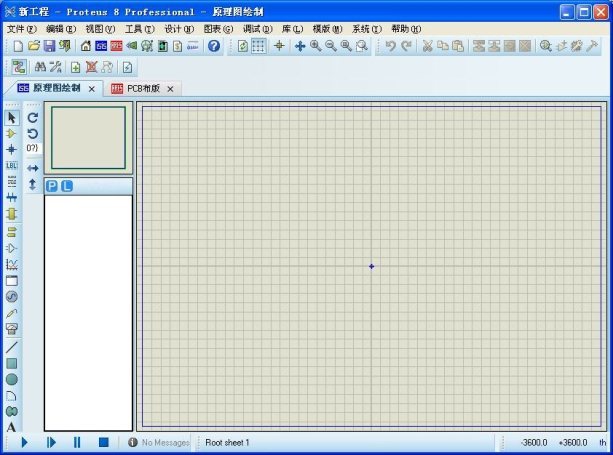 幕左上方的那個較小的區域稱為預覽窗口。預覽窗口用來預覽當前的設計圖,藍色邊框顯示的是當前圖紙的邊 框,而綠色邊框表示的是編輯窗口的大小。然而,當從對象選擇器中選擇一個新對象時,預覽窗口則是用于預 覽這個被選中的對象,這個稍后再介紹。
幕左上方的那個較小的區域稱為預覽窗口。預覽窗口用來預覽當前的設計圖,藍色邊框顯示的是當前圖紙的邊 框,而綠色邊框表示的是編輯窗口的大小。然而,當從對象選擇器中選擇一個新對象時,預覽窗口則是用于預 覽這個被選中的對象,這個稍后再介紹。
 如果您不喜歡工具欄的默認位置,您可以移動它們,并將它們放置到軟件的任何一個邊緣即可。類似地,您也 可以通過拉拽對象選擇器和預覽窗口的右端穿過編輯窗口,將它們放置在軟件的右端。
如果您不喜歡工具欄的默認位置,您可以移動它們,并將它們放置到軟件的任何一個邊緣即可。類似地,您也 可以通過拉拽對象選擇器和預覽窗口的右端穿過編輯窗口,將它們放置在軟件的右端。
在對象選擇器或在預覽窗口右鍵單擊鼠標,將出現一個彈出菜單,其中包括“自動隱藏”選項。選擇自動隱藏預覽 窗口和對象選擇器,將使編輯窗口占有最大的可視面積,對繪制原理圖有很大的幫助。選擇了自動隱藏功能后, 對象選擇器和預覽窗口將最小化為一個彈出框,當鼠標放在上面時或者選擇不同的對象模式時,彈出框重新打 開成對象選擇器和預覽窗口。
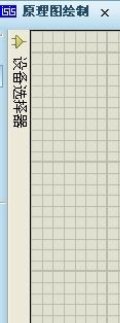
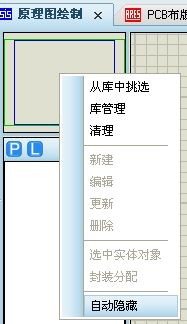
 按 F8 鍵可以在任何時候顯示整張圖紙。
按 F8 鍵可以在任何時候顯示整張圖紙。
![]() 使用第一種方式進行平移時,在圖紙提起狀態下,也可使用鼠標滾輪進行縮放操作。掌握這些操作 將會大大提高原理圖繪制效率,特別是滾輪的使用。不但可以用于縮放,還可以用于平移。
使用第一種方式進行平移時,在圖紙提起狀態下,也可使用鼠標滾輪進行縮放操作。掌握這些操作 將會大大提高原理圖繪制效率,特別是滾輪的使用。不但可以用于縮放,還可以用于平移。
如果您愿意多花一些時間來熟悉使用這些 ISIS 技巧,這將對您之后的設計起到幫助,例如學會使用滾輪來進行 縮放和移動將為您節省寶貴的時間。
可以在編輯窗口顯示網格點和網格線來作為視覺輔助。在“視圖”菜單下調用“切換網格”命令,或者在工具 欄上點網格圖標,可以切換網格的顯示。網格可以幫助你放置器件和進行連線進行快速對齊。如果你看不到網 格,可能需要調整你的顯示器的對比度,或者在“模版”->“設置設計顏色”菜單下改變網絡的顏色(默認的 顏色是輕灰色)。
在預覽窗下方是對象選擇器(即對象列表窗),用來選擇器件、符號和其他庫對象。后面我們將進一步熟悉對 象選擇器的使用。
最后,在屏幕底部是坐標顯示欄,如下圖所示,顯示鼠標指針的當前坐標值。坐標的單位是 th(即千分之一英 寸,與 mil 相同),坐標原點在圖紙的中心。
![]() 注意 ISIS 允許對所有工具欄進行重定位,并可以調整對象選擇器/預覽窗的大小和位置。本教程是 以它們的默認位置來討論的。
注意 ISIS 允許對所有工具欄進行重定位,并可以調整對象選擇器/預覽窗的大小和位置。本教程是 以它們的默認位置來討論的。
是鼠標指向對象時,對象會被虛線包圍;二是鼠標光標也會根據其功能發生改變。 簡單來說,就是當鼠標移動到某一元件上時,光標的樣式會發生改變,表明光標所指的對象可被選中和進行操
 行不同的操作。 以下是光標含義說明列表:
行不同的操作。 以下是光標含義說明列表:

連線光標-顯示為綠色筆型光標,單擊左鍵開始連線。 | |
總線光標-顯示為藍色筆型光標,單擊左鍵開始繪制總線。 | |
選擇光標-單擊左鍵時光標所指對象被選中。 | |
移動光標-可移動鼠標下的對象。 | |
拖線光標-按住鼠標左鍵對連線或 2D 圖形進行拖拽調整 | |
賦值光標-當使用屬性賦值工具設置對象屬性,鼠標指向對象時,點擊左鍵將把相關屬性設置到對象中。 |
可以從“系統”菜單“設置快捷鍵”命令中打開設置對話框, 在對話框頂端的下拉框中選擇所有的菜單命令和 操作模式進行設置。只需要簡單的選中您所需要的命令,并且分配相對應的按鍵綜合到這個命令即可,如下圖 所示:
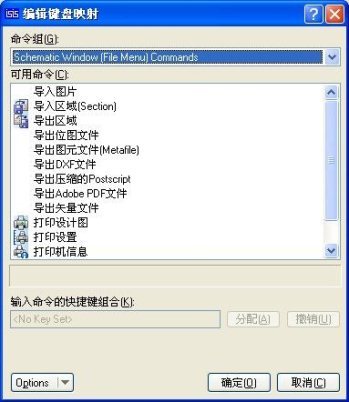
![]() 除了標準的 windows 快捷鍵(如 CTRL+S 為保存命令)不能進行進行重新映射外,其它的快捷鍵 的設置則沒有限制。
除了標準的 windows 快捷鍵(如 CTRL+S 為保存命令)不能進行進行重新映射外,其它的快捷鍵 的設置則沒有限制。

和 OpenGL 模式,ISIS 系統將默認使用 Direct2D 模式,因為 Direct2D 模式對所有的顯卡都更加兼容和可靠。 在“系統”->“設置顯示選項”菜單中設置顯示配置。下圖所示的某些選項是由一些特定的硬件加速技術所提
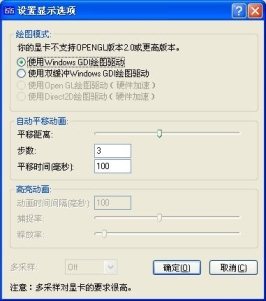
對話框的第一部分是用于顯示您的顯卡是否支持 OpenGL 或者 Direct2D 硬件加速功能,如果支持,你可以選擇 相應的模式。
shift 按鍵并且移動鼠標到編輯窗口的邊緣,編輯窗口將自動平移。 對話框的“高亮動畫”設置部分允許你設置當鼠標移動到某一對象時,該對象高亮顯示的速度。捕捉速度和釋
最后,多次采樣是 OpenGL 模式下對反鋸齒功能的設置,多次采樣設置得越高,反鋸齒效果就越好,但消耗的 GPU 資源就越多。如果你設置到一個超出顯卡硬件支持的采樣水平,ISIS 軟件將自動選擇到一個顯卡可以支持 的采樣水平。
在 ISIS 的“模版”菜單中還可以設置顏色和風格。可以改變設置中使用的圖紙、網格、對象和高亮顯示時的顏 色和線寬等,請參考幫助文檔里面的模版章節以獲取更詳細的信息。


DSPIC33 數據采集系統用于收集三個最為重要的環境參數: ![]() 大氣壓力
大氣壓力
![]() 環境溫度
環境溫度 ![]() 相對濕度
相對濕度
所有采集到的數據都會周期性地存儲到 dsPIC33 的非易失存儲器中,這些數據使用二進制格式進行保存,然后 再通過串口終端傳送給 PC 主機。
本系統電路采用電池進行供電,并放置到戶外環境中工作,因此電路對功耗進行了特別的優化,使得電池的壽 命盡可能地延長。大多數時候,系統電路處于休眠狀態,然后會定期蘇醒去完成需要的數據采集工作。
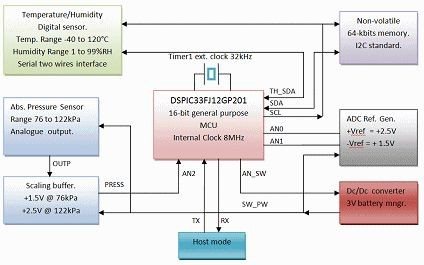
應的電路連線。 本教程使用到的電路相對有點復雜,因此,會涉及到比較多的繪制步驟。在本節的最后,我們將提供一個完整
分,不必繪制出一個完整的原理圖。然而,我們強烈建議您完整讀完這個教程,以免錯過部分重要特征。 第一件需要做的事情就是從元件庫中選取本次設計所需要的元件。
![]() 如圖所示,按下對象選擇器左上方的“P”按鈕,你也可以通過快捷鍵來啟動元件庫瀏覽器對話框(默 認的快捷鍵是 P)。
如圖所示,按下對象選擇器左上方的“P”按鈕,你也可以通過快捷鍵來啟動元件庫瀏覽器對話框(默 認的快捷鍵是 P)。

 在原理圖編輯區域的任意位置點擊鼠標右鍵,并且根據圖示選擇彈出菜單:放置-元件-從元件庫中
在原理圖編輯區域的任意位置點擊鼠標右鍵,并且根據圖示選擇彈出菜單:放置-元件-從元件庫中
27N002 | 24LC64 | AVX0805NP022P | AVX0805X7R1N | AVX0805X7R10N |
AVX0805X7R100N | B82432T1103K000 | BAS40 | CHIPRES1K | CHIPRES10K |
CHIPRES20K | CHIPRES68K | CHIPRES100K | CHIPRES100R | CHIPRES200K |
CONN-H2 | CONN-SIL4 | CONN-SIL6 | CRYSTAL | DSPIC33FJ12GP201 |
JUMPER | LED-RED | LM285-2V5 | LM358 | MAX1724 |
MPX4115 | SHT15 | TAWD106M025R0600 |
就是直接搜索它。可以試著將“2N7002”輸入到元件庫瀏覽器的關鍵字欄中,瀏覽器將會根據您輸入的關鍵字 提供三個備選的元件列表供您選擇,在元件列表中的“2N7002”元件上雙擊鼠標左鍵將把需要的元件放到對象 選擇器中,如下圖所示:
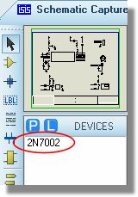
 使用此方法就可以根據元件名方便地獲取您所需要的所有元件。然而,并不是所有的元件名都可以清楚的記住, ISIS 還提供了其他幾種方式方便您查找元件。其中一種最直觀的方法就是像使用因特網搜索引擎一樣使用庫瀏 覽器,可以通過輸入描述關鍵字來查找,然后再在結果列表中選擇需要的那個元件。現在試試用這個方法查找 電阻 CHIPRES1K,在關鍵字一欄中輸入“1K SMT resistor”后,庫瀏覽器將把所有符合關鍵描述的元件放置 到結果列表,選擇 CHIPRES1K 雙擊便可以放置到對象選擇器中。類似地,也可以搜索“10k SMT resistor” 來找到并且加入 CHIPRES10k 等元件。
使用此方法就可以根據元件名方便地獲取您所需要的所有元件。然而,并不是所有的元件名都可以清楚的記住, ISIS 還提供了其他幾種方式方便您查找元件。其中一種最直觀的方法就是像使用因特網搜索引擎一樣使用庫瀏 覽器,可以通過輸入描述關鍵字來查找,然后再在結果列表中選擇需要的那個元件。現在試試用這個方法查找 電阻 CHIPRES1K,在關鍵字一欄中輸入“1K SMT resistor”后,庫瀏覽器將把所有符合關鍵描述的元件放置 到結果列表,選擇 CHIPRES1K 雙擊便可以放置到對象選擇器中。類似地,也可以搜索“10k SMT resistor” 來找到并且加入 CHIPRES10k 等元件。
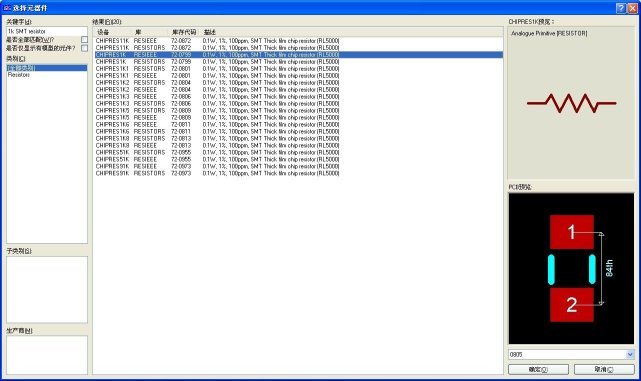
類別、子類別、制造商和元件庫。 當您只需要瀏覽某一特定類型或特定廠商的元器件時,可以直接從庫中進行選擇。例如,清除關鍵字搜索中的
可以在子元件目錄選項中選擇 Nickel Barrier 同時在生產廠商選項中選擇 AVX。然而這樣同樣會有許多電容可 供選擇,因此,在關鍵字輸入欄輸入“22p 1N”等等這些關鍵描述,然后我們再來選擇我們需要的具體元件
(AVX0805NP022P、AVX0805X7R1N 等等)。 運用上面所介紹的多種方法查找前面列表列出的所有元件,并“雙擊”將其放進對象選擇器中。完成之后,您

另外,如果您需要某種特定庫存編號的元件,在搜索之前,先要使能庫存編號這一列(在搜索列表中單擊右鍵 進行選擇),然后再輸入類似于“digi <xxxxxxx>”的關鍵字來搜索 digikey 公司的庫存編號。
同樣地,如果你需要搜索自建庫中的元件,你需要先使能“元件庫”這一列(在元件列表中單擊右鍵,勾選 “Library”),然后輸入“user <元件名>”的關鍵字來搜索(不需要輸入尖括號),在這里使用 user 關鍵字 將只搜索 USERDVC 元件庫中的元件,因此可以大大地縮小搜索的范圍。
在下面這個截圖中,我們可以看到,我們將電路圖分割為幾個不同的功能模塊,這樣做不僅僅是為了美觀,還 可以減少原理圖連線混亂情況,也可以學習使用終端進行連接網絡的方法。

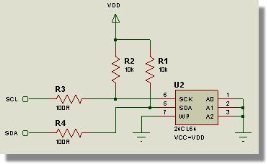 我們從下面這個 I2C 存儲電路開始繪制。
我們從下面這個 I2C 存儲電路開始繪制。
 在編輯窗口中單擊鼠標左鍵進入放置模式,將出現 24LC64 元件的虛影。
在編輯窗口中單擊鼠標左鍵進入放置模式,將出現 24LC64 元件的虛影。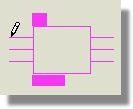
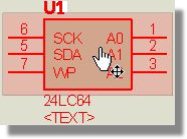
通常我們需要在放置元件后移動元件或一整塊電路,現在就來介紹幾種不同的方法來移動元件或整塊電路。下 面介紹的方法應該大多數人都比較容易熟悉,先選擇要移動的對象(元件或電路塊),在選擇的對象上按住左 鍵,移動鼠標到新的位置,然后釋放鼠標左鍵,將對象放置到新位置。
![]() 點擊選擇模式按鈕,然后在對象上點擊左鍵選中對象并進行標記。這跟大多數圖形界面應用程序使用 的方法都是相似的。但是請記住,當你使用這種方法選中對象時,如果你要再次放置器件到原理圖中, 你需要選擇回元件模式。
點擊選擇模式按鈕,然后在對象上點擊左鍵選中對象并進行標記。這跟大多數圖形界面應用程序使用 的方法都是相似的。但是請記住,當你使用這種方法選中對象時,如果你要再次放置器件到原理圖中, 你需要選擇回元件模式。
![]() 左鍵拖曳方框選中對象。這種方法可以用于選中任何對象(或一組對象)。還可以通過尺寸手柄來調 整選中框的大小。這個技巧一般用來選中多個對象、已經連線的對象或者整個電路塊。
左鍵拖曳方框選中對象。這種方法可以用于選中任何對象(或一組對象)。還可以通過尺寸手柄來調 整選中框的大小。這個技巧一般用來選中多個對象、已經連線的對象或者整個電路塊。
在繪制原理圖的時候,經常需要移動對象到新的位置。因此,我們現在不需要做太多的練習,我們現在使用其 中的一種方法把 24LC64 移動到編輯窗口的左下角,位置與前面的截圖差不多就可以了。
在放置好存儲芯片之后,下一步就是放置其他外圍部件并調整好方向。首先需要的的兩個 10K 的上拉電阻和兩 個 100 歐姆的電阻,分別連接到數據線和時鐘線上。另外,還需要一些用于連接電源,地,以及其它電路的連 接終端。現在先選擇 CHIPRES 10K 元件,再點擊左側的逆時針旋轉按鈕,可以在預覽窗口中看到旋轉成90 度的情形。

 與之前放置存儲芯片的方法一樣,把 1 個 10K 電阻放置在存儲器的左上角。然后在編輯窗口再次單擊左鍵,放 置第 2 個 10K 的電阻放置到第 1 個的旁邊。
與之前放置存儲芯片的方法一樣,把 1 個 10K 電阻放置在存儲器的左上角。然后在編輯窗口再次單擊左鍵,放 置第 2 個 10K 的電阻放置到第 1 個的旁邊。
 您也可以在編輯窗口中的放置模式下旋轉元件。在編輯窗口單擊鼠標左鍵后就可以進入放置模式(這
您也可以在編輯窗口中的放置模式下旋轉元件。在編輯窗口單擊鼠標左鍵后就可以進入放置模式(這時你可以看到元件的虛影隨鼠標移動),然后按下小鍵盤中的“+,-”按鍵,便可以在放置前對元 件進行旋轉,再單擊鼠標左鍵就可以進行放置。
在設計中使用各種連接終端,主要是用于表示連線的終點和賦予連線一個連接標號。通常,連接終端用于連接 到電源或地,但用于連接電路的其它網絡也非常方便。使用終端進行連接,既可以大大減少連線,避免電路混 亂;也可以連接不同圖紙中的網絡。要先選中終端模式才能放置終端,選中終端模式后對象選擇器將所有可使用的終端都顯示出來。
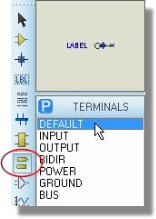
我們這部分電路需要的是電源終端,接地終端和 I2C 總線上的兩個標準終端。在 ISIS 中放置,旋轉終端對象與 前面放置其它對象的方法是一樣的,我們應該相當熟悉了。我們將各種終端放置到相對合適的位置,使元件布 局類似下圖:
除非你已經對元件的合理放置相當熟練,不然,您很難一次性將所有元件放置合理,所以可以試著練習如之前 所講的那樣移動和放置元件的方法。特別地,你可以試試使用框選的方式來選擇和移動一組對象。
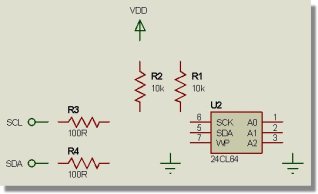
類似地,你可以通過在空白位置點擊鼠標左鍵或者在空白位置點擊鼠標右鍵后選中“清除選擇”菜單來清除選 擇。
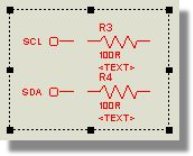
在 ISIS 中沒有“連線模式”,也就是說,連線可以在任何時候放置或編輯。這樣減少了鼠標的移動,減少了模 式的切換,提高了開發效率。
自動跟隨 開始放置連線后,連線將隨著鼠標以直角方式移動,直至到達目標位置。 動態光標顯示
連線過程中,光標樣式會隨不同動作而變化。起始點是綠色鉛筆,過程是白色鉛筆,結束點是綠色鉛筆。 下面介紹了在兩個引腳之間連線的基本步驟,現在連接的是 SCK 腳和 100 歐姆電阻。
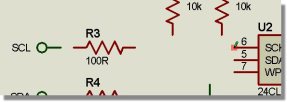

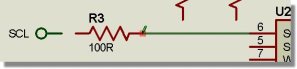
如果需要在放置導線后再進行修改(例如在此例中連接 SDA 和電阻的導線),只需要在所需要移動的導線上點 擊鼠標右鍵,再選擇“拖動導線”菜單,或者在導線上點擊鼠標左鍵然后拉動導線即可。
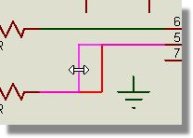
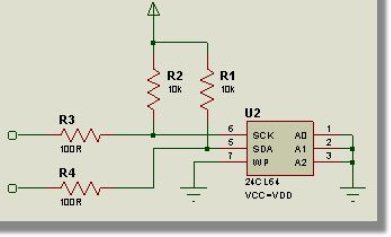
![]() ISIS 提供了視覺標識幫助,如果光標變成綠色,表示可以開始或者停止連線。 連接終端 完成這部分電路的最后一步就是為每個終端命名(標上網絡標號)。為終端命名非常重要,因為終端名指明了
ISIS 提供了視覺標識幫助,如果光標變成綠色,表示可以開始或者停止連線。 連接終端 完成這部分電路的最后一步就是為每個終端命名(標上網絡標號)。為終端命名非常重要,因為終端名指明了
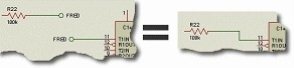
![]() 電源終端和接地終端則稍微有些不同,它們也可以進行命名,但用戶如果沒有進行命名,電源端默 認命名為 VCC,接地端默認命名為 GND。
電源終端和接地終端則稍微有些不同,它們也可以進行命名,但用戶如果沒有進行命名,電源端默 認命名為 VCC,接地端默認命名為 GND。
使用兩個相同名字的終端最基本的作用就是把原理圖中不同位置的元件連接起來,而不用使用長長的導線來連 接,減化電路連線的復雜度。
![]() 進入編輯模式后,點擊左鍵以選擇終端,再點擊鼠標右鍵,在彈出的菜單中選擇編輯模式,注意在編 輯完成后要退出選擇模式。
進入編輯模式后,點擊左鍵以選擇終端,再點擊鼠標右鍵,在彈出的菜單中選擇編輯模式,注意在編 輯完成后要退出選擇模式。

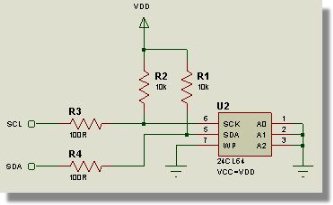
ISIS 為電源網絡提供了隱式連接的方法,從而減少了大量的電源導線,主要使用到了下面三種方法。 隱藏電源引腳
在 ISIS 中,基本上所有元件的電源腳都被隱藏了(在原理圖中見不到)。這里要注意的關鍵的一點就是在默認 情況下,元件引腳的命名與所連接的電源網絡相同。
配置電軌(電源供應) 管理電源網絡最為簡單的方式就是使用“設計”菜單中的“配置電軌”對話框。打開該對話框后,我們可以看
 GND 網絡是由電路中未命名的接地終端創建的。
GND 網絡是由電路中未命名的接地終端創建的。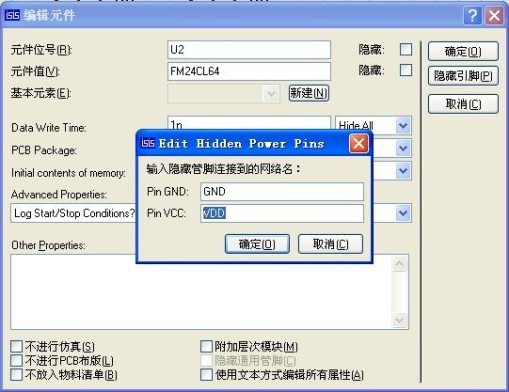 對話框,右擊 I2C 芯片后選中編輯屬性菜單,將彈出編輯屬性對話框。再點擊右側的“隱藏引腳”按鈕就可以 看到所有隱藏的引腳和其對應的網絡分配。
對話框,右擊 I2C 芯片后選中編輯屬性菜單,將彈出編輯屬性對話框。再點擊右側的“隱藏引腳”按鈕就可以 看到所有隱藏的引腳和其對應的網絡分配。
現在將電源引腳從默認的 VCC 網絡修改為連接到 VDD 網絡,點擊確定退出對話框。然后程序打開電軌配置對 話框,再打開 VDD/VCC 選項就會發現 VCC 網絡已不再存在了。
現在我們將 VDD/VCC 的電源電壓修改為 3.3V,這也是電路實際工作的電壓。電源電壓在 PCB 設計中僅作為 設計參考,但在仿真的過程中,電源電壓的設定則有著非常重要的作用。
修改電源電壓并不會改變電源網絡的連接,也就是說,如果兩個電源網絡的電壓都是 3.3V,但這兩個電源網絡 不一定是相連的,只有分配到同一個電源供應的網絡才是相連的。
返回到原理圖中,編輯 VDD 終端(右擊鼠標,選擇編輯屬性),修改終端標簽為“MY_POWER_NET”。再 次打開電軌配置對話框,會發現一個未連接的電源網絡(電源網絡未連接到電源供應)。
如果我們真的按照前面的指示進行了操作,那么我們現在需要選擇 VCC/VCC 電源供應,然后把 “MY_POWER_NET”電源網絡加入到 VCC/VDD 電源供應中。

最后一點需要說明的是,當你使用電壓來給終端進行標示時,系統會自動加入到對應電壓的電源供應中。例如, 使用+12V 給終端命名,將使這個終端自動加入到+12V 的電源供應中,用戶不用再進行電軌配置。
如果您還需要更多的靈活性(例如,模擬地和數字地),那么必須使用終端標示,然后在電軌配置對話框中可 以進行靈活的配置操作,更多信息可詳見幫助手冊。
到原理圖上時系統自動分配的,如果需要,也可以手動修改。對于其它的標簽,如元件值標簽,你可以更改元 件值,更改擺放的位置,選擇顯示或隱藏等操作,下面演示操作的過程。

 我們放大原理圖中的其中一個電阻,可以看到電阻元件的旁邊有兩個標簽,一個唯一的參考標號(如 R1)和一 個電阻值(如 10k)。 你可以在元件的屬性編輯對話框中編輯這兩個標簽,并且選擇顯示或隱藏標簽。我們在 電阻上雙擊鼠標左鍵來打開對話框,如上圖所示。
我們放大原理圖中的其中一個電阻,可以看到電阻元件的旁邊有兩個標簽,一個唯一的參考標號(如 R1)和一 個電阻值(如 10k)。 你可以在元件的屬性編輯對話框中編輯這兩個標簽,并且選擇顯示或隱藏標簽。我們在 電阻上雙擊鼠標左鍵來打開對話框,如上圖所示。
在這個對話框中,您可以編輯元件參考標號和元件值。旁邊的“隱藏”勾選框可以設置參考標號和元件值是否 可見。在一個很密集的電路中,這個選項將非常有用,讓電路更加整潔。當然,這種情況下,你要查看元件的 標號或值時,需要打開屬性編輯對話框。
在這里你可以稍微花點時間練習一下修改元件的標號、值和可見性等,但是要注意,如果你把電阻“R1”的標 號改為“R2”,電路圖中將有兩個相同的參考標號,在繪制 PCB 時將導致網絡表錯誤。如果你使用元件編輯 對話框中的新建按鈕來重新給元件標號,將可以自動獲得一個不重復的標號。

新建按鈕將自動分配一個不重復的標號 同樣地,全局命名功能也避免元件重名(將在教程的后面部分進行介紹)。 您也可以將標簽移動到更為合適的位置,當進行連線時,如果連線的路徑被標簽阻擋,這時我們常常需要移動
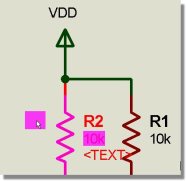
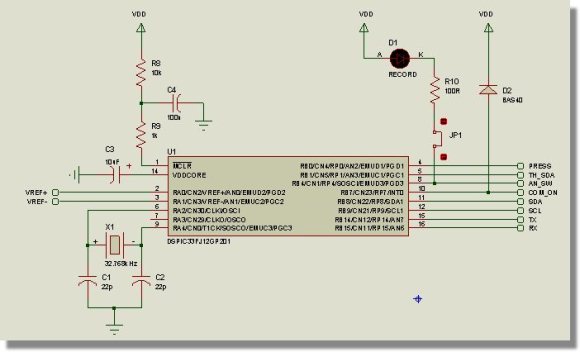 作技巧。讓我們一起來繪制下面這個 DSPIC33 最小系統電路塊。
作技巧。讓我們一起來繪制下面這個 DSPIC33 最小系統電路塊。根據上面這個圖,你應該知道怎樣在對象選擇器中選出所需要的元件。但為了清楚起見,下面提供了所需的元 件清單。
C1,C2 | AVX0805NP022P | X1 | CRYSTAL | D2 | BAS40 |
C3 | TAWD106M025R0600 | C4 | AVX0805X7R100N | R10 | CHIPRES100R |
R8 | CHIPRES10K | R9 | CHIPRES1K | JP1 | JUMPER |
U1 | DSPIC33FJ12GP201 | D1 | LED-RED |
當我們繪制一系列走向相同的連線時,ISIS 提供了一種非常有用的連續放置導線的方法,可以在繪制新的連線 時自動重復上一次的操作,我們稱之為“雙擊復制”技巧。

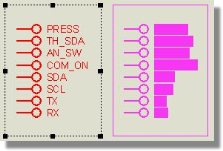
連接 dsPIC 的管腳 4(RB0)到右邊的終端,然后把鼠標向下移動到下一個管腳上(管腳 5),鼠標光標將變 成綠色,雙擊左鍵,這就可以自動重復前面的連線,可以讓您更快的連線。
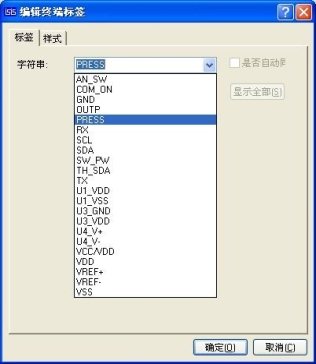
最小系統電路圖。注意:編輯終端標簽時,可以在編輯對話框的下拉菜單中選擇系統已存在的終端標簽名。 當網絡標號已經存在時,我們推薦你使用這種方法進行,以免你輸入時出錯。注意,標簽指明了終端與網絡的
現在你應該掌握了繪制電路的基本操作,應該可以快速地繪制剩下的三部分電路模塊。當你完成時,整個電路 就應該與下面這個電路一樣。
 完整的DSPIC33電路
完整的DSPIC33電路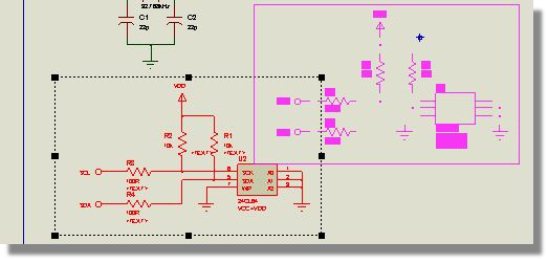
以把電路分成多個邏輯功能塊來進行管理。ISIS 完全支持這些功能,接下來的教程將演示如何把示例電路繪制 到兩張圖紙上。現在我們已經繪制完第一張圖紙,包括處理器、傳感器和存儲電路,我們將在另一張圖紙上繪 制電路的模擬部分和電源部分。


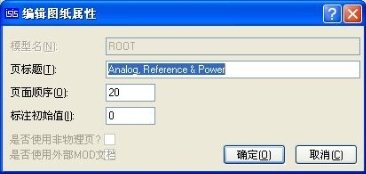
圖紙的標題應該能夠正確反映電路的內容或功能,如我們這里使用“Analog, Reference & Power”就表明了這 張圖紙上電路的功能。
原理圖中的圖紙是通過序號來進行排序管理的,如 10,20 等等。序號大的圖紙會放到序號小的圖紙后面,如圖 紙 20 會放到圖紙 10 的后面。如果你習慣用連續的數字來命名圖紙,也可以使用圖紙 1、圖紙 2 等來排序,這 種方法更加能反映圖紙在整個設計中的位置。
 默認的圖紙命名看似是不連續的,這是因為 ISIS 本身帶有一個主圖紙,這個主圖紙包含了公司的
默認的圖紙命名看似是不連續的,這是因為 ISIS 本身帶有一個主圖紙,這個主圖紙包含了公司的LOGO、設計版本號、設計作者和其他原理圖信息,用于顯示在原理圖上。這些內容超出了本教程 的范圍,感興趣的讀者可以在幫助文檔中查詢到更多詳細的信息。

始值設置為 100,這樣,當我們在這張圖紙中放置第一個電阻時,這個電阻的標號將自動命名為 R100,放置下 一個電阻將自動命名為 R101,依此類推。
在不同的圖紙之間進行切換,可以通過以下幾種方法來進行: ![]() 在“設計”菜單底部選擇圖紙名字進行切換。
在“設計”菜單底部選擇圖紙名字進行切換。
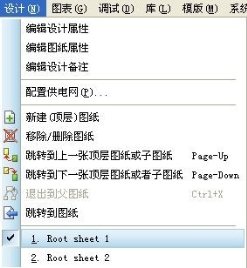


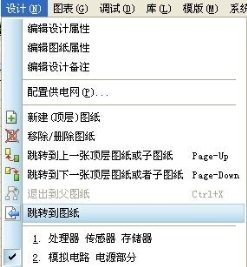

如圖所示,共有三塊電路:ADC 模塊的參考電源電路,壓力傳感器的模擬緩沖器電路和一個 DC/DC 電壓轉換 電路,用于將 3V 的電池電源轉換為 5V 電源,給其它兩部分電路提供電源。
可以跳過這一部分,使用教程提供的已完成的電路來進行下一步的學習。 除此之外,還有幾點需要我們特別留意的: 首先,兩張圖紙之間是通過相同的終端網絡標號進行連接的,你可以瀏覽兩張圖紙,找到相同命名的終端。網
其次,放置導線時你可以指定導線的走向,可以通過單擊鼠標左鍵來放置一個節點,然后使導線走向改變到另 一個方向。如果要取消之前放置的節點,可以單擊右鍵。這種技術在比較復雜的電路中經常使用。
最后,默認情況下,導線的轉角是 90 度的,如果要繪制其它角度的導線,繪制時請按住 CTRL 鍵,這時可以 繪制任意角度的導線。


通過調換同一個元件(U4)上的組件標號 A 和 B 來實現門交換的功能。對話框中組件字段的的下拉列表中含 有可以選擇用來交換的組件(門),然后點擊“確定”,就可以完成門交換操作。
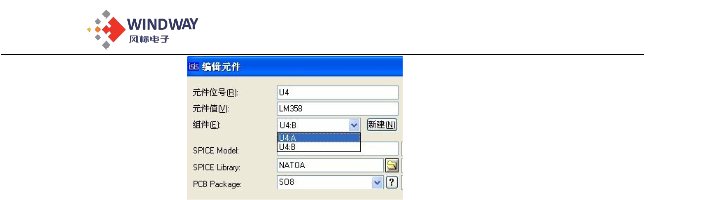

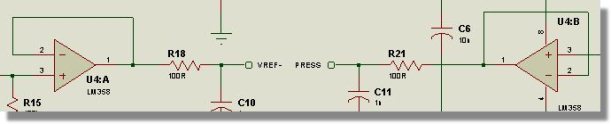
含了一組元件封裝名和網絡連接關系,然而通過一些額外的信息,可以使我們處理起來更為簡便。 如果你沒有跟隨前面的教程繪制出一個完整的原理圖,你可以在Proteus 主頁中打開相應的示例設計,設計名
件都提供了封裝,教程中使用到的所有元件都是選擇分配了封裝的元件,因此不需要我們再額外地為元件分配 封裝。當然,如果你想改變元件使用的封裝(如把直插的元件換成貼片的元件),可以進行下面的操作。
在 ISIS 中,封裝是元件的一個基本屬性,在編輯元件屬性時可以查看分配的封裝。打開電阻 R13 的編輯屬性 對話框,可以看到該電阻對應的 PCB 封裝為 0805。

![]() 從元件庫中選擇元件時,就可以查看元件默認的封裝,在選擇元件對話框的右下角可以看到所選擇 的元件的封裝預覽圖。
從元件庫中選擇元件時,就可以查看元件默認的封裝,在選擇元件對話框的右下角可以看到所選擇 的元件的封裝預覽圖。
 改變元件封裝
改變元件封裝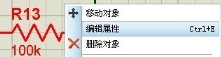
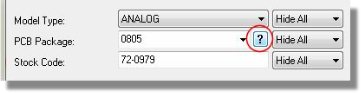
![]() 清空全部關鍵字后通過左側的過濾器來縮小選擇范圍。選中“Discrete Components”類別和“Through Hole”類型,封裝子類別選擇“Resistors”。然后在右邊的結果列表中選擇“RES40”,最后點擊“確 認”完成修改。
清空全部關鍵字后通過左側的過濾器來縮小選擇范圍。選中“Discrete Components”類別和“Through Hole”類型,封裝子類別選擇“Resistors”。然后在右邊的結果列表中選擇“RES40”,最后點擊“確 認”完成修改。
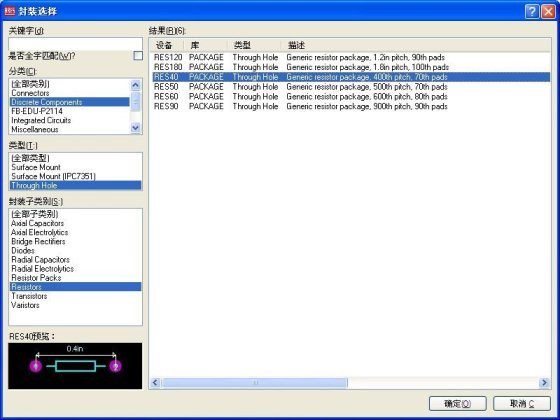
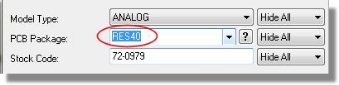
在后臺做了大量的工作,包括為未命名的網絡生成網絡名,把網絡名分配到默認的網絡類里面等等。 生成網絡名遵循以下的規則:
![]() 對于那些連接到未命名接地端的網絡,使用 GND 網絡名。
對于那些連接到未命名接地端的網絡,使用 GND 網絡名。 ![]() 對于那些連接到未命名電源端的網絡,使用 VCC網絡名。
對于那些連接到未命名電源端的網絡,使用 VCC網絡名。 ![]() 除上述情況之外的網絡將自動生成數字序號來命名。
除上述情況之外的網絡將自動生成數字序號來命名。
系統為我們做了大部分的網絡命名工作,對于一般的網絡都不需要自己去命名,對于終端,如果你不習慣系統 的命名或者有疑問,最好還是顯式為每個終端命名。
如果網絡中沒有可以命名的終端,您可以通過在導線上放置網絡標號的方法來命名網絡。這樣做的好處就是可 以在 ARES 中快速區分網絡,幫助你繪制 PCB。
網格類是把那些在繪制 PCB 時設置相同屬性的網絡歸為一類,具體就是,同一網絡類中的這些網絡使用相同的 走線寬帶,遵守相同的布線規則。同樣地,ISIS 也會自動幫我們分配一些默認的網絡類,如下:
![]() 所有擁有電源和接地終端的網絡將分配到電源網絡類(POWER)中。
所有擁有電源和接地終端的網絡將分配到電源網絡類(POWER)中。 ![]() 所有總線網絡將分配到總線網絡類(BUS)中。
所有總線網絡將分配到總線網絡類(BUS)中。
通過網絡類,在具體進行 PCB 設計時,就可以根據不同的網絡類指定不同的走線寬度,過孔樣式,走線間距等 相關設定。然而,在某些情況下,我們需要對某些網絡設置特別的一組規則。ISIS 允許我們創建自己的網絡類, 可以為自定義的網絡類設置走線和間距等布線參數。
例如,在本教程中所使用的原理圖中,以模擬電路圖紙中的 DC/DC 輸出端為例子,介紹怎樣創建自定義網絡類。 這是一個 5V 的開關電源電路的輸出端,作為模擬電路塊的電源,我們希望 PCB 板中它的走線寬度比電源網絡 類(POWER)的要小,但比信號網絡類(SIGNAL)的要大。
創建一個自定義網絡類的過程非常簡單: ![]() 選擇連線標號模式。
選擇連線標號模式。

![]() 然后在需要分配網絡類的導線上點擊鼠標左鍵。可以在圖紙中的任何導線上進行這一操作,這里選擇 的位置是在 MAX1724 輸出和 SW_PW 終端中間。
然后在需要分配網絡類的導線上點擊鼠標左鍵。可以在圖紙中的任何導線上進行這一操作,這里選擇 的位置是在 MAX1724 輸出和 SW_PW 終端中間。
![]() 在導線上左擊鼠標打開“編輯連線標號”對話框,在“字符串”欄中輸入“CLASS=ANSW”從而分 配網絡類。
在導線上左擊鼠標打開“編輯連線標號”對話框,在“字符串”欄中輸入“CLASS=ANSW”從而分 配網絡類。

我們檢查原理圖設計中的錯誤。在本教程中,將會介紹這個工具的基本使用方法,為了更好的了解設計瀏覽器 的使用和特性,建議您通過軟件中的幫助手冊來熟悉和了解更多的功能。
在 Proteus 的工作環境中,您可以將分頁欄中的頁面分離出來,幾個頁面可以平鋪顯示,這樣做的好處就是可 以同時觀察多個頁面窗口。如果你的電腦有多個顯示器,可以每個顯示器分別顯示一個頁面,這將大大擴展我 們工作區的可視空間。
Proteus 軟件不在最大化情況下,可以通過拉拽標簽頁到 Proteus 窗口外的方法將某一單獨的標簽分離出來。例 如,我們可以把設計瀏覽器獨立出來,這樣就可以同時觀察到原理圖和設計瀏覽器了,如下圖所示:

當然,如果您喜歡使用標簽頁的方式來進行設計,你可以使用 CTRL+TAB 快捷鍵在幾個頁面之間進行快速切換。 需要恢復到同一窗口時,你只需要拖動設計瀏覽器標簽頁到原來的窗口即可。
打開設計瀏覽器之后,您會看到一個類似與 Windows 文件瀏覽器的界面。窗口左側顯示了圖紙列表,右側則顯 示了當前圖紙中所包含的內容。
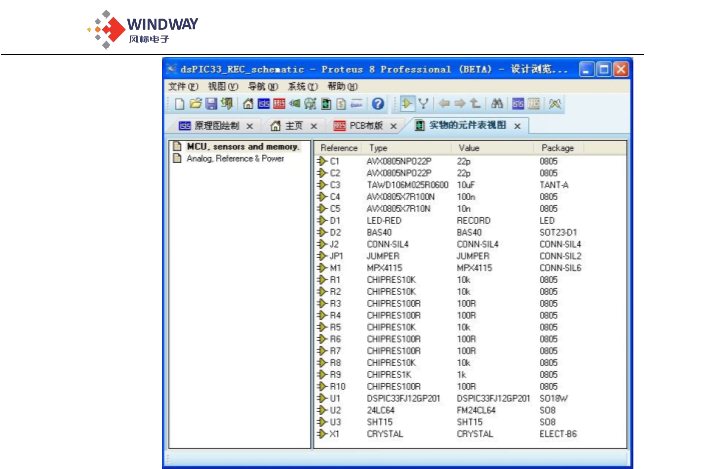 設計瀏覽器包含有兩個模式:元件列表模式和網絡表模式。您可以通過設計瀏覽器中的圖標進行切換。
設計瀏覽器包含有兩個模式:元件列表模式和網絡表模式。您可以通過設計瀏覽器中的圖標進行切換。先來了解元件列表模式,設計瀏覽器提供了當前圖紙中所有元件的芯片型號、參數和封裝。我們來檢查是否所 有的元件都分配了封裝,如果原理圖中的某些元件沒有對應的封裝,設計瀏覽器將會用紅色高亮的“missing” 來指出元件缺少封裝。
在這里我們看到 LED 元件沒有對應的封裝,在設計瀏覽器中對準 LED 右擊鼠標,在彈出的菜單中點擊“跳轉 到原理圖元件”命令。
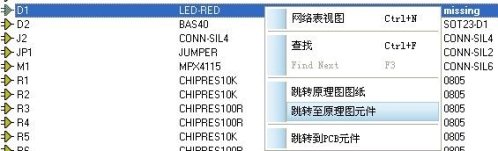
這樣將會放大顯示并選擇原理圖中的 LED 元件等待你的修改,在 LED 元件單擊右鍵,選擇“編輯屬性”菜單。 按照之前教程所介紹的那樣,找出合適的封裝腳本并進行替換,在這個例子中所選中的是 LED 封裝。
 在進行封裝選擇之后,設計瀏覽器將會自動更新。
在進行封裝選擇之后,設計瀏覽器將會自動更新。

就像之前所講的那樣,網絡名是由終端或標簽所決定的,那些僅有導線的網絡系統將自動分配數字名。同樣也 可以在任何網絡名上右擊鼠標,在彈出的菜單中選擇“跳轉到原理圖網絡“來查看所選中網絡的連接關系。
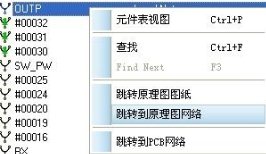
 設計瀏覽器是一個功能強大的工具,在產品設計的整個流程中都能起到很大的作用。特別是作為原
設計瀏覽器是一個功能強大的工具,在產品設計的整個流程中都能起到很大的作用。特別是作為原理圖和 PCB 的之間的連接橋梁,可進行交互檢查。我們強烈建議你仔細閱讀參考手冊,掌握這個 工具。
的物料清單生成系統,可以使您方便的生成物料清單。 首先來看一下默認的物料清單的基本樣式,通過軟件上方工具欄的按鈕打開物料清單標簽頁。
 物料清單的抬頭部分(標題、作者等)是在設計屬性對話框中進行設置的,你可以從回到原理圖頁面,選擇“設
物料清單的抬頭部分(標題、作者等)是在設計屬性對話框中進行設置的,你可以從回到原理圖頁面,選擇“設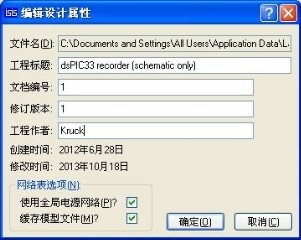
物料清單的目錄設置用于對元件進行分組,使最后輸出的報告更加簡潔,分組的依據是元件標號的前綴,如可 以設置以字母 C 開頭的元件為“電容”組,以“R”開頭的元件為“電阻”組等等。類似地,物料清單的字段 設置,用來指定最終報告輸出哪些信息列,如值,封裝等信息。

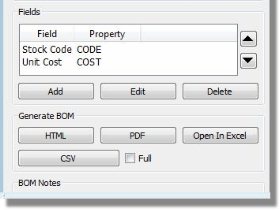
在物料清單頁面,點擊“添加”將添加新字段,并打開 BOM 字段編輯器。 如果您所添加的字段已存在,可以從下拉菜單中進行選擇。由于這里沒有定義 SUPPLIER字段,點擊“新建”
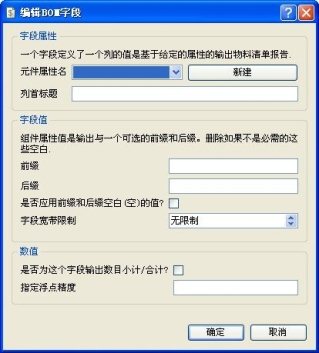

點擊“保存”后生成新屬性。 這里不需要前綴和后綴名,同時因為它不是數字屬性,所以也不需要進行數目小計。點擊確認后,將回到物料
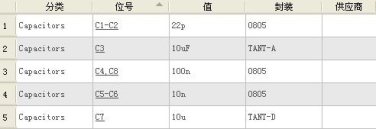
現在我們要為每一個元件添加供應商信息。我們可以分別為所有的元件添加信息,但是在這里,因為我們所有 的元件都來自同一個供應商,因此,可以非常方便地使用查找/替換來完成。在供應商列左擊鼠標,然后按下 CTRL+F 或者使用查找/替換按鈕來查找下一個元件。


字體顯示為藍色意味著更改并未保存到工程,當發現錯誤時,選擇“清除未應用的修改”按鈕就可以返回編輯 前的狀態。當你仔細檢查之后,點擊“應用修改”來保存到工程。





 需要注意的是,修改屬性僅影響本設計中的原理圖,并不會對元件庫中的元件進行修改。如果您想
需要注意的是,修改屬性僅影響本設計中的原理圖,并不會對元件庫中的元件進行修改。如果您想更新元件庫中的元件,那么可以在修改了元件的屬性后,選擇“庫”菜單中的“編輯到庫”命令來 完成。這將會把本設計中使用到的全部元件(包括它們的新屬性)編譯到元件庫中。
最后,你還可以編輯輸出報告的顏色和樣式等,在物料清單的 HTML 視圖下,點擊頂部的“定制樣式表”,可 以對樣式表進行編輯,樣式表的知識就超出了本教程的范圍,有興趣的讀者可以去網上查找相關的內容。
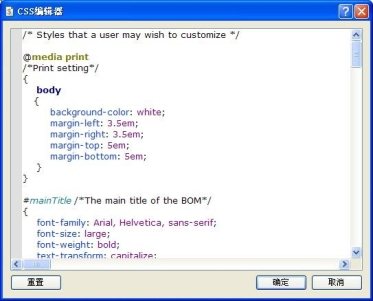
如果要打印原理圖,首先使用文件菜單下打印機設置命令對打印機進行配置,選擇好打印機。然后打開“文件” 菜單下的“打印設計圖”命令,打開打印設計對話框,對話框右側有圖紙預覽,在對話框中對打印份數,打印 大小,打印位置等選項進行設置,然后打印圖紙。
在我們這個例子里,我們只需要把圖紙居中,然后打印就可以了。如下圖所示,在打印預覽窗口單擊右鍵,選 擇居中輸出。

 您也可以使用“文件”菜單下的“輸出圖像->導出 Adobe PDF 文件”命令,將原理圖輸出為 PDF
您也可以使用“文件”菜單下的“輸出圖像->導出 Adobe PDF 文件”命令,將原理圖輸出為 PDF
如果你想更改庫中元件的參數或封裝,那么你也會用到創建新元件的這些步驟。 下面這一部分將會指導你如何創建一個新元件并且將這個新元件的屬性、封裝保存到元件庫中。
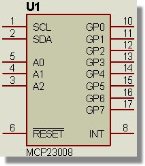 理圖符號,用于放置到原理圖中進行連線等操作。
理圖符號,用于放置到原理圖中進行連線等操作。
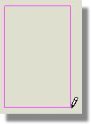
![]() 拉動鼠標來改變方框大小,大小差不多就可以了,后面再重新改變方框的大小。
拉動鼠標來改變方框大小,大小差不多就可以了,后面再重新改變方框的大小。 ![]() 再次單擊鼠標后就可以確認大小并繪制出一個矩形框。
再次單擊鼠標后就可以確認大小并繪制出一個矩形框。

說明請參考在線參考手冊。 下一步放置對應的引腳。
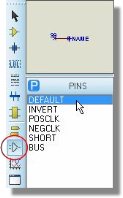
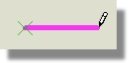

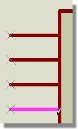


在完成了引腳的放置之后,如果引腳分布超出了元件圖形的整體,可以略微進行調整。點擊模式選擇欄最上方 的選擇模式,然后在元件圖形框上點擊左鍵,在圖形框邊線的中間位置會顯示縮放小方框,移動鼠標到縮放方 框上,鼠標光標以為上下或左右箭頭樣,按下鼠標即可調整其大小,再放開鼠標即可以退出操作。
縮放元件圖形框后,所有的引腳最好都與圖形框的邊緣相連接,否則需要移動這些引腳,使它們與圖形框相連 接。
默認的捕捉精度為 0.1 英寸。關于捕捉精度的信息在參考手冊中會有更為詳細的介紹。 在完成了引腳的放置之后,下一步就是對它們進行命名,操作如下:
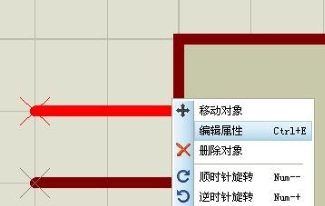
![]() 命名該引腳為 SCL,默認引腳編號為 1,電氣類型是 INPUT,您也可以設置其他的屬性,如是否顯示 引腳名、編號等,這里使用默認設置即可。
命名該引腳為 SCL,默認引腳編號為 1,電氣類型是 INPUT,您也可以設置其他的屬性,如是否顯示 引腳名、編號等,這里使用默認設置即可。

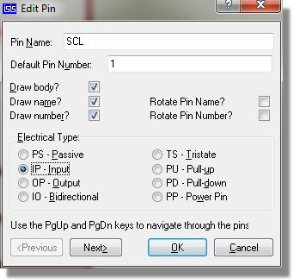
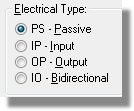
![]() 當你設置 RESET(復位)引腳時,如果是低電平有效,那么一般需要在 RESET 上面加一條橫線。在 這里,可以在 RESET 字符的前后各添加一個$符號,即可在 RESET 上加一條橫線,如下所示:
當你設置 RESET(復位)引腳時,如果是低電平有效,那么一般需要在 RESET 上面加一條橫線。在 這里,可以在 RESET 字符的前后各添加一個$符號,即可在 RESET 上加一條橫線,如下所示:

件相對應的電源引腳也不是必須的。我們只需保證在繪制 PCB 時,電源引腳正確地連接到了電源供應上即可。 關于這一部分的內容將在下一節進行討論。這樣做沒有什么特別的意義,只是為了使原理圖更加簡潔一些,而 經常隱藏電源引腳,使用隱式連接的方式。如果你喜歡,你也可以放置電源引腳,然后通過連線顯式連接電源。 例如可以添加兩個額外的 VDD 和 VSS 引腳
最后一步就是將畫好的元件封裝入庫。 首先要拉拽出一個框體選擇所有的圖形對象(左擊或右擊鼠標都可以拉拽)。 然后在選擇框體內部右擊鼠標,從彈出的菜單中選擇“制作元件”命令,如下圖所示:


如 R 代表電阻,C 代表電容,U 代表芯片等。 點擊下一步進入下一個頁面。
簡單的元件非常有用。但在創建元件的過程中,需要更為完整的過程,這不僅可以使用管腳與焊盤正確對應, 還能讓我們能夠更好地處理電源引腳。
在制作元件的對話框中點擊增加/編輯按鈕來打開可視化封裝工具。 首先要通過增加按鈕找出所需的封裝,如下圖所示:

這會打開之前的教程提到過的封裝瀏覽對話框。 這里假設需要的是貼片封裝,在關鍵字處輸入“SO18”,然后在結果中雙擊選中,如下圖所示:
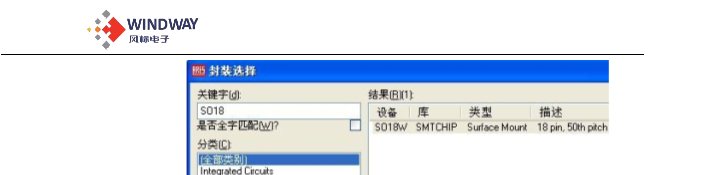

這里有幾點需要注意的地方,首先,在預覽中顯示為白色的焊盤對應的是元件的引腳,這是因為我們在之前的 操作中,已經明確分配了默認的引腳編號。如果我們在前面的步驟將引腳編號字段默認為空,則必須在這一對 話框中進行映射。
其次,我們可以看到有三個焊盤(7、9 和 18)沒有對應到元件的引腳,通常情況下,我們可以查找元件對應 的數據手冊來配置引腳映射,在這個例子中,7 號引腳是NC 腳,9 號引腳是 VSS 腳,而 18 號引腳是 VDD 腳。
NC(未連接)引腳可以簡單進行處理---在 NC 引腳輸入框輸入 7,這時右邊的封裝預覽窗口也會相對應的進行 顯示,焊盤 7 顯示為白色,表明焊盤 7 也已經映射好了。
點擊引腳列表下方的“增加引腳”按鈕,輸入 VSS 來命名,對 VDD 引腳重復一樣的操作,如下圖所示,必須 記住,這些虛擬引腳是用名字來與電源網絡相連接的,所以命名必須正確。

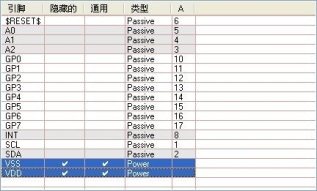

現在我們可以看到封裝預覽窗口中的全部焊盤都高亮顯示,表示該元件已經完成封裝映射。點擊“分配封裝” 按鈕來確認并返回到制作元件對話框。

 對于一個元件,分配一個以上的封裝是很有用的。 我們可以按照以上的操作為這個元件添加 DIL18
對于一個元件,分配一個以上的封裝是很有用的。 我們可以按照以上的操作為這個元件添加 DIL18封裝。當擁有多于一個封裝時,可以在可視化封裝工具中設定一個默認封裝。 點擊下一步后進入屬性編輯頁面。

個元件實例上有效,重新放置一個相同的元件并不會有。創建元件過程中設置的屬性將保存到元件庫中,因此, 每次放置元件到原理圖中時,這些設置好的屬性都會有效,這就是區別。
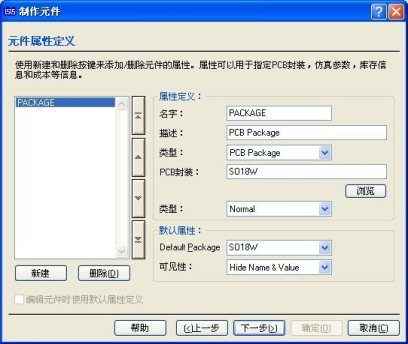
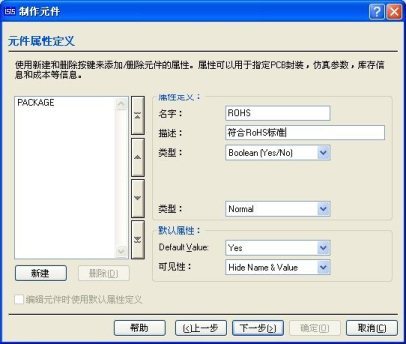
 右側命名屬性為 ROHS,并且描述為“符合 RoHS 標準”。
右側命名屬性為 ROHS,并且描述為“符合 RoHS 標準”。 ![]() 類型選擇“布爾類型(是/否)”。
類型選擇“布爾類型(是/否)”。
述的那樣,也可以在物料清單中方便地設置這些屬性。如果你想獲得更完整的信息,請參考幫助文檔。 完成后點擊下一步。
添加以后,就可以在需要時,使用元件的右鍵菜單或元件編輯對話框快速地打開芯片的數據手冊。 如果我們沒有找到相應的數據手冊,跳過這一步即可。
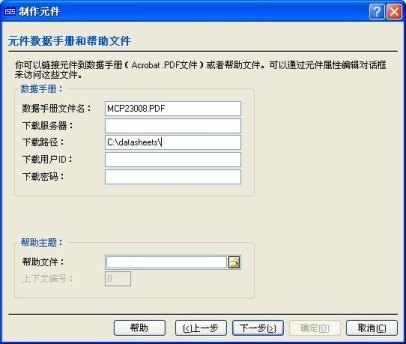
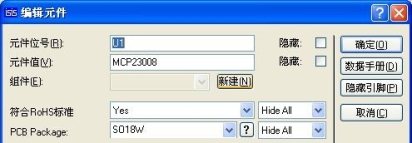

從元件庫中選擇元件時,可以通過元件分類和元件描述來查找和過濾元件。因此,元件的分類和描述是否準確, 將影響我們以后使用時能否快速地查找到所需元件。我們為新建的元件選擇如下的分類和描述信息:
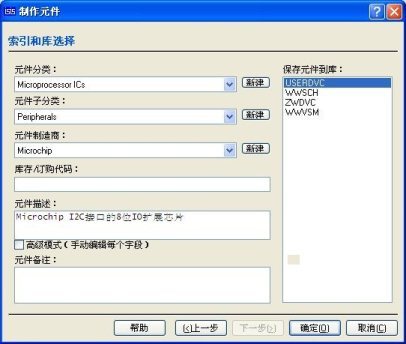
當您完成設置之后,只需要點擊“確定”按鈕即可完成。如果你是通過修改原理圖中已經存在的元件來創建或 修改元件,那么軟件將提示你是否更新原理圖中放置的元件實例。

![]()
在 ISIS 中同樣也可以新建多分子元件,但這將超出本教程的范圍,感興趣的讀者可以參數 ISIS 參 考手冊,里面有詳細的介紹。
 謝謝
謝謝| 歡迎光臨 (http://m.zg4o1577.cn/bbs/) | Powered by Discuz! X3.1 |